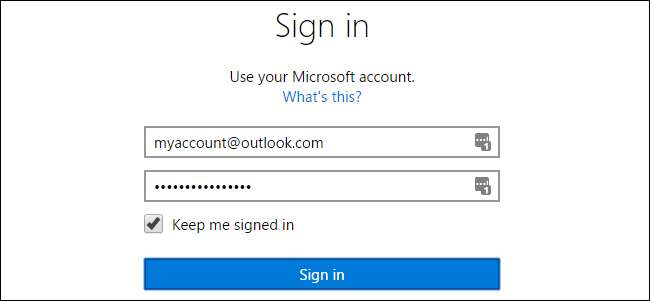
כתובת הדוא"ל הראשית של חשבון Microsoft שלך היא זו שבה אתה משתמש כדי להיכנס ל- Windows ולשירותי Microsoft אחרים. אם אתה מעדיף להשתמש בכתובת שונה מזו שנרשמת אליה - אפילו בכתובת שאינה של מיקרוסופט - זה שינוי קל לביצוע.
אם אתה משתמש ב- חשבון Microsoft כדי להיכנס ל- Windows, אתה לא תקוע באמצעות החשבון שאליו נרשמת. אולי במקור יצרת כתובת של Outlook.com, אך מעדיף להשתמש במקום זאת בכתובת Gmail שלך. תמיד היית יכול חזור לחשבון מקומי במחשב האישי שלך ואז חזור לחשבון מיקרוסופט באמצעות כתובת חדשה, אבל זה לוקח קצת זמן, ואתה צריך לעשות את זה בכל מחשב שבו אתה נכנס עם חשבון זה. למרבה המזל, יש דרך קלה יותר. מיקרוסופט מאפשרת לך ליצור כינויים, שהם למעשה רק כתובות דוא"ל נוספות שבהן אתה יכול להשתמש בכניסה לאותו חשבון. לאחר מכן, באפשרותך לשנות את אחת הכינויים האלה לכתובת הראשית שלך.
קָשׁוּר: כל התכונות הדורשות חשבון מיקרוסופט ב- Windows 10
כדי להתחיל, עבור אל ה- דף חשבון מיקרוסופט והיכנס באמצעות כתובת הדוא"ל שלך שכבר הגדרת.
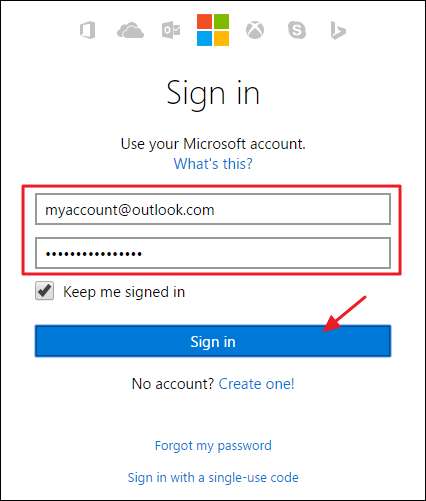
בדף החשבון הראשי, לחץ על הקישור "המידע שלך" בסרגל הניווט בחלקו העליון.
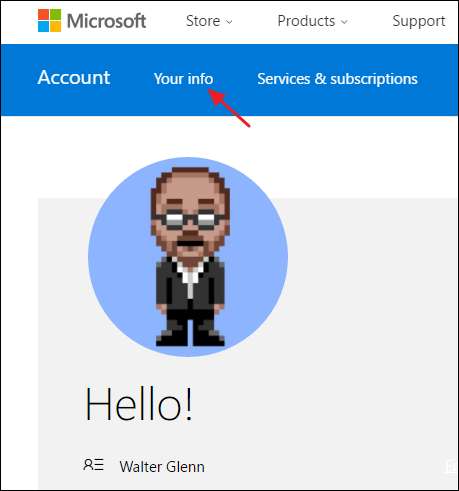
בדף זה לחץ על הקישור "נהל את אופן הכניסה למיקרוסופט".
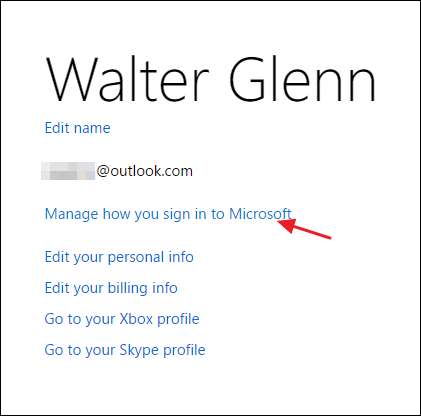
העמוד הבא מציג את כתובות הדוא"ל שהגדרת. אם כבר נוצרת כינוי שתרצה ליצור את החשבון הראשי, תוכל לדלג על השלבים הבאים. אחרת, לחץ על הקישור "הוסף דוא"ל" כדי ליצור כינוי חדש.

הדף "הוסף כינוי" נותן לך שתי אפשרויות. תוכל ליצור כתובת דוא"ל חדשה בשירות outlook.com או להוסיף דוא"ל קיים מאתר אחר ככינוי החדש שלך. בחר באפשרות הרצויה, מלא את הפרטים ואז לחץ על כפתור "הוסף כינוי".

כעת חשבונך החדש אמור להופיע ברשימת הכינויים. אם הוספת כתובת דוא"ל קיימת, תקבל גם הודעה שתודיע לך שכתובת דוא"ל אימות נשלחה. לך למצוא אותו ואמת את כתובת הדוא"ל של חשבון Microsoft שלך לפני שתמשיך.
באפשרותך להיכנס לשירותי מיקרוסופט - כולל Windows - באמצעות כל הכינויים שלך. אז אם זה כל מה שרצית להשיג, אתה טוב ללכת.
עם זאת, תוכל גם להפוך את הכינוי החדש שלך לחשבון הראשי שלך אם תרצה בכך. היתרון בכך הוא שמיילים ממיקרוסופט בנוגע לחשבונך, תשלומים שאתה משלם עבור שירותים וכן הלאה יועברו לחשבון זה. זו גם דרך נהדרת פשוט לאחד הכל תחת כתובת הדוא"ל המועדפת עליך. כמו כן, אם ברצונך להסיר כתובת שהיא כבר הכינוי העיקרי שלך, עליך להפוך כתובת אחרת לכתובת הראשית שלך לפני שתעשה זאת.
אם אתה רוצה להפוך את הכתובת החדשה שלך לכינוי העיקרי שלך, לחץ על הקישור "הפוך לראשוני" מתחת לכתובת הדוא"ל החדשה שלך. רק שים לב שחייבת לאמת את כתובת הדוא"ל החדשה לפני שתוכל לעשות זאת.
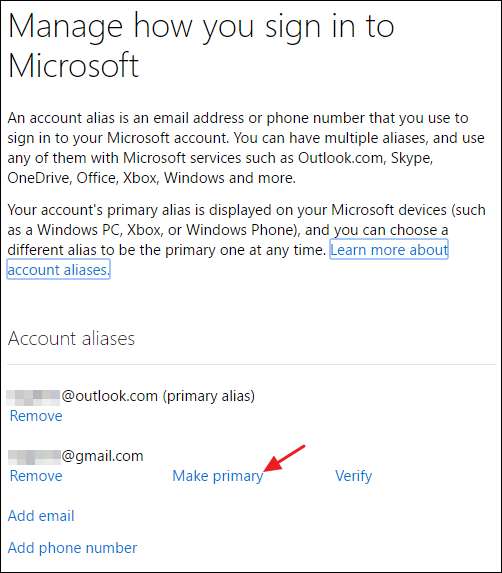
בדף האישור, לחץ על כפתור "כן" כדי להפוך את כתובת הדוא"ל לכינוי העיקרי שלך. אם אינך מעוניין בהצעות קידום מכירות ממיקרוסופט בכתובת זו, הקפד לכבות אפשרות זו.
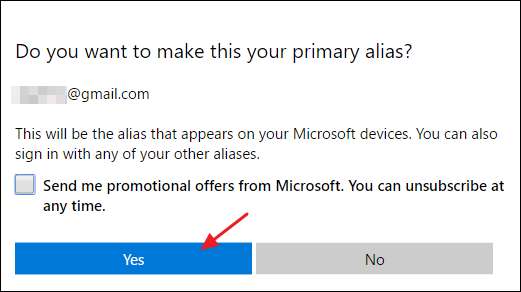
יכולות לחלוף עד 48 שעות עד שהכינוי הראשי שלך יתפשט בכל שירותי Microsoft. מניסיוננו, זה בדרך כלל קורה הרבה יותר מהר מזה. בתוך מספר שעות, סביר להניח שתוכל להשתמש בכתובת הראשית לצורך כניסה למחשבי Windows, Xboxes והתקנים אחרים המשויכים לחשבונך. שירותים אחרים עשויים להימשך זמן רב יותר, אך אתה עדיין יכול להיכנס אליהם עם האישורים הישנים שלך בסדר גמור.







